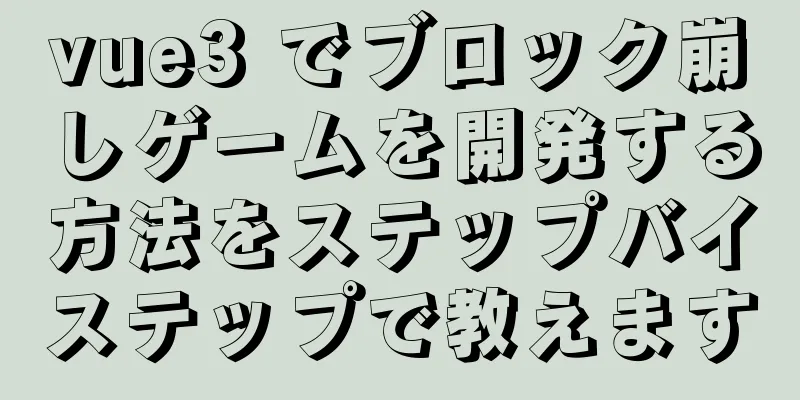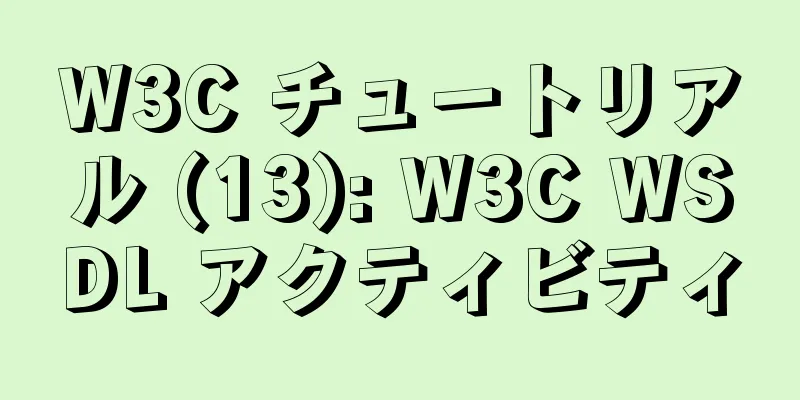Mysql5.7.14 インストールと設定方法操作グラフィックチュートリアル(パスワード問題解決)

|
この記事は主に、以前のインストール方法を使用して MySQL 5.7.14 をインストールするときに、パスワードログインの失敗やパスワードの有効期限切れなどの問題の解決策について説明します。同じ問題を抱えている友人の助けになれば幸いです。 具体的なプロセスは以下のとおりです。 1. ソフトウェアのダウンロード: 1. http://dev.mysql.com/downloads/mysql/ から mysql5.7.14 をダウンロードします。 2. ダウンロードしたファイルを解凍します。作者の解凍ディレクトリは、D:\Program Files (x86)\MySQL-5.7.14-winx64 です。 2. インストール前の準備: 1. 環境変数を設定し、パスに D:\Program Files (x86)\mysql-5.7.14-winx64\bin を追加します。 2. 解凍パスに my-default.ini をコピーし、貼り付けて、名前を my.ini に変更します。 3. 作成した my.ini を開き (レイアウトを明確にするには Editplus をお勧めします)、次の情報を追加します。
ここで、port はデータベースに接続するためのポート番号です。 datadir はデータベース データが保存されるディレクトリです。 Basedir はデータベースの解凍パスです。 3. インストールプロセス: 1. Windows コマンドラインを管理者として実行します。 2. mysql 解凍ディレクトリの bin フォルダに入ります。
3. コマンドを実行します:
4. 実行後の結果は次のようになります (矢印は生成されたパスワードを指しています。保存してください)。
5. コマンドを実行して MySQL データベースをインストールします (図を参照)。
6. インストールが成功したら、net start mysql を使用して mysql サービスを開始できます。
この時点で MySQL サービスが起動しない場合は、上記のコマンドを実行するために bin ディレクトリにアクセスしなかったことが原因である可能性があります。解決方法は、MySQL サービス (mysqld –remove) を削除し、手順 3 のコマンドを再実行することです。 7. サービスが正常に開始されたら、次のようにして mysql にログインできます。
エラーが発生しました。まずパスワードを変更してください。 my.ini ファイルで、[mysqld] の後の行に
次のコマンドを実行します。
パスワードを変更するには、次のコマンドを実行します。
8. 操作は成功し、パスワードは正常に変更されました。このとき、my.ini の skip-grant-tables を削除し、サービスを再起動します。この時点で、mysql データベースは正常にインストールされています。 9. 一部の友人は、navicat for mysql などのサードパーティのデータベース ツールを起動するときに、次の問題に遭遇します。
これは、MySQL データベースが 5.7 以降で新しいセキュリティ ポリシーを使用するためです。 解決: 1) ルートパスワードを再度変更します。SET PASSWORD FOR 'root'@'localhost' = PASSWORD('12345678'); 2) 次のコマンドを使用できます。 ALTER USER 'root'@localhost' パスワードの有効期限を 90 日に設定します。 ALTER USER 'root'@'localhost' パスワードの有効期限を決して切らさないでください。 ALTER USER 'root'@'localhost' パスワードの有効期限をデフォルトに設定します。 最初の判決は90日間有効です。 2番目の文は有効期間を証明していない 3番目の文はデフォルト値として設定されます
10. この時点で、Navicat for MySQL はデータベースに正常に接続できます。 上記は、編集者が紹介したMysql5.7.14のインストールと設定方法のグラフィックチュートリアルです。皆様のお役に立てれば幸いです。ご質問がある場合は、メッセージを残してください。編集者がすぐに返信します。また、123WORDPRESS.COM ウェブサイトをサポートしてくださっている皆様にも感謝申し上げます。 以下もご興味があるかもしれません:
|
<<: Win7 の VMware 仮想マシンに Linux7.2 をインストールするインターネット アクセス構成チュートリアル
>>: 要素UIポップアップコンポーネントをカプセル化する手順
推薦する
Bash スクリプトを使用して Linux のメモリ使用量を監視する方法
序文Linux システムのパフォーマンスを監視するために使用できるオープンソースの監視ツールが市場に...
Linux ファイル/ディレクトリの権限と所有権の管理
1. ファイルの権限と所有権の概要1. アクセス権Read r: ファイルの内容を表示し、ディレクト...
Ubuntu 20.04 Firefox でビデオを再生できない (Flash プラグインがない) 場合の解決策
1. Flashプラグインパッケージのダウンロードアドレス: https://get.adobe.c...
Docker ベースの MySQL マスタースレーブレプリケーション環境を構築するための実装手順
1. はじめに以前のプログラム アーキテクチャは次の形式になります。プログラムのサイズが大きくなると...
WeChatアプレットが弾丸画面を送信するビデオプレーヤーを実装
この記事では、WeChatアプレットでビデオプレーヤーの集中砲火を実装するための具体的なコードを参考...
Linux で AIDE に基づいてファイルシステムの整合性を検出する方法
1. 補助AIDE (Advanced Instruction Detection Environm...
Linux で tcpdump コマンドを使用してデータ パケットをキャプチャおよび分析する方法の詳細な説明
序文tcpdump はよく知られたコマンドライン パケット分析ツールです。 tcpdump コマンド...
Centos7 システムに k8s クラスターを展開するための詳細な紹介
目次1 バージョンと計画1.1 バージョン情報: 1.2 クラスター計画2. 展開1. ファイアウォ...
VMwareワークステーションとデバイス/資格情報の非互換性によって発生する起動エラーについて
VMware Workstationsが仮想マシンエラーを起動する エラー レポートのリンク htt...
Windows 上で Zookeeper サーバーを構築するチュートリアル
インストールと設定Apacheの公式ウェブサイトには多くのミラーダウンロードアドレスが用意されており...
uniappがインターフェースドメイン名を動的に取得する方法を分析する
背景インターフェイス ドメイン名はハードコードされておらず、動的に取得されます。具体的な実装は、静的...
react-virtualized を使用して、動的な高さを持つ画像の長いリストを実装する
目次開発中に発生した問題解決具体的な実装実績まとめバーチャルリストは、スクロールコンテナ要素の表示領...
Tencent Cloud Server Centosにデータディスクをマウントする方法
まず、ハードディスクデバイスにデータディスクがあるかどうかを確認します # まずfdisk -lを実...
MySQLデータベースを別のマシンに移行する方法の詳細な説明
1. まず、移行サーバー上のデータ ファイルを見つけます。MySQL 5.7 とデフォルトのインスト...
Vue+Openlayer バッチ設定フラッシュポイント実装コード (ポストレンダリングメカニズムに基づく)
効果画像:実装コード: <テンプレート> <div id="map&qu...


 (これはmysql解凍ファイルのbinディレクトリで実行する必要があることに注意してください)
(これはmysql解凍ファイルのbinディレクトリで実行する必要があることに注意してください)